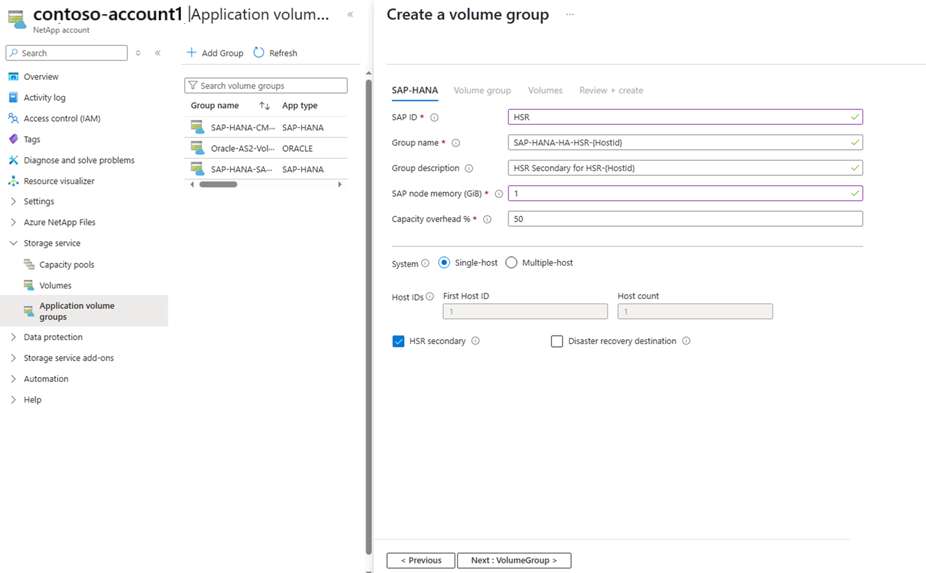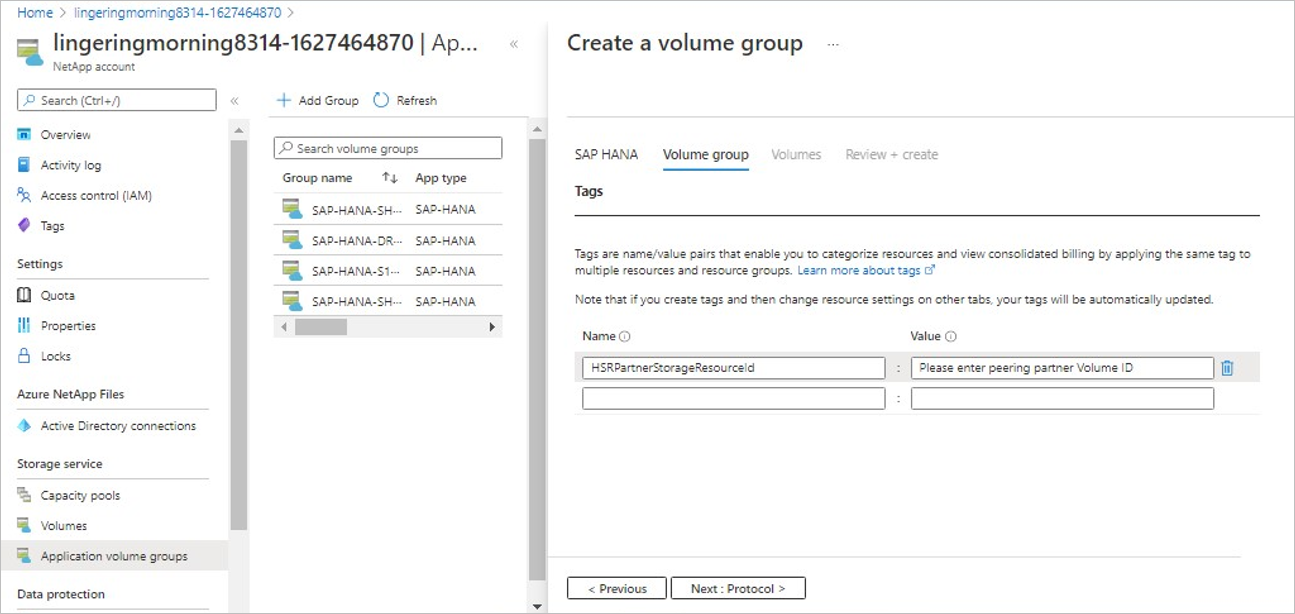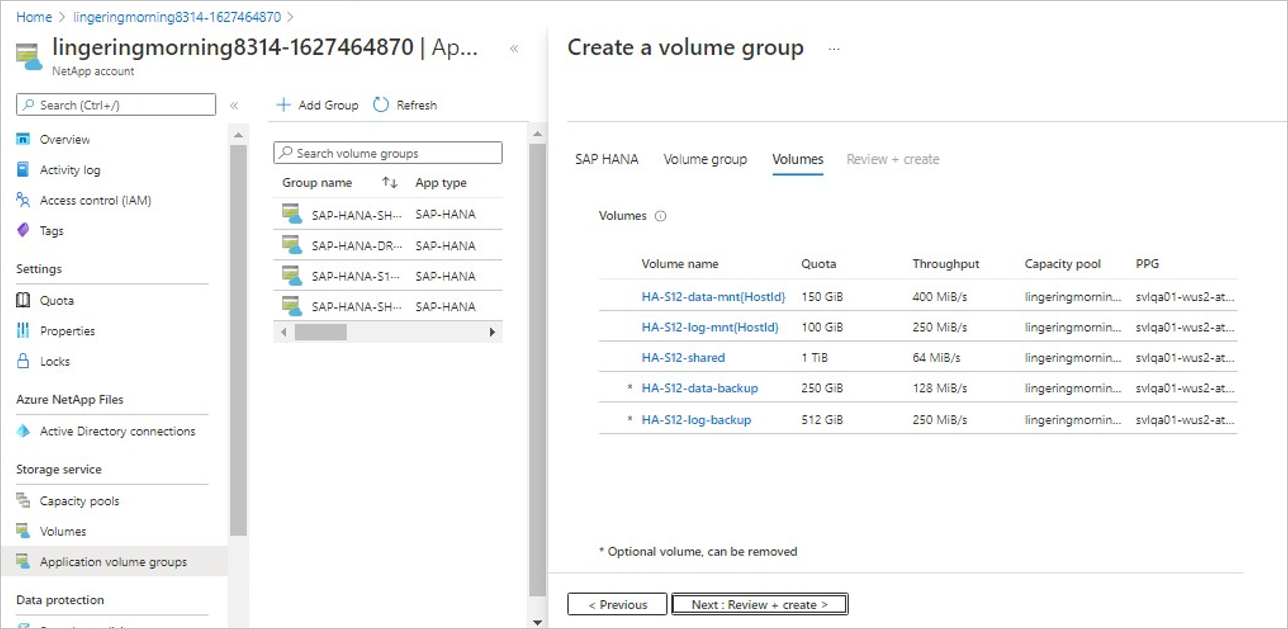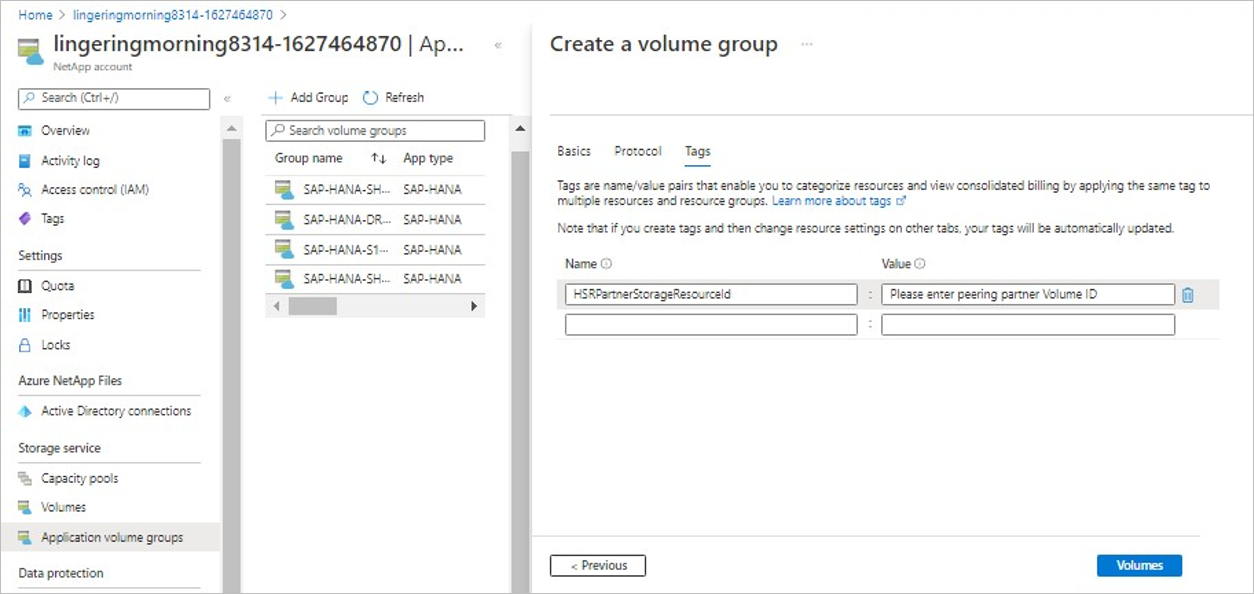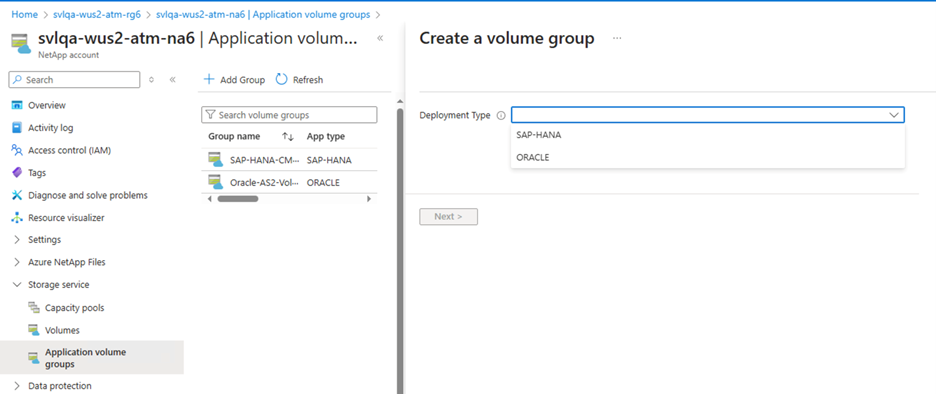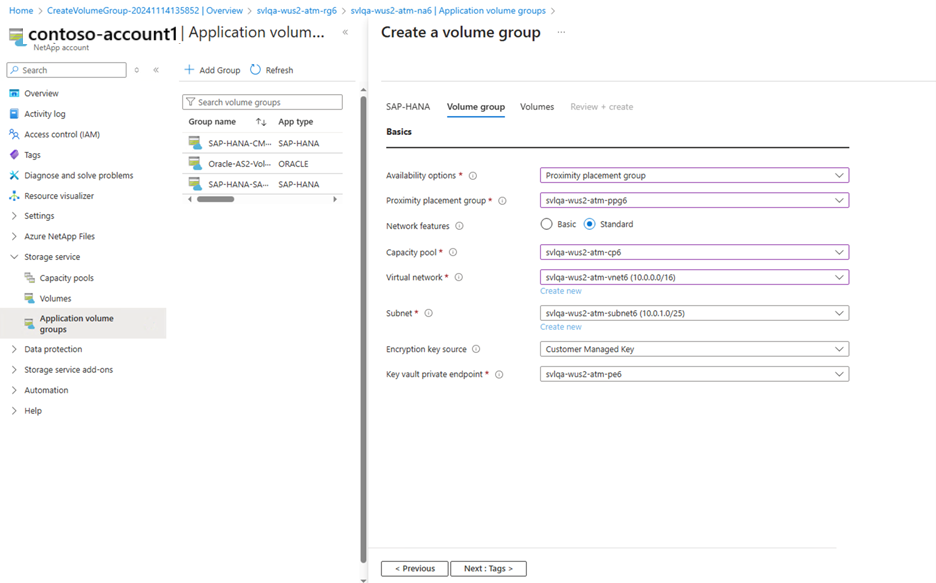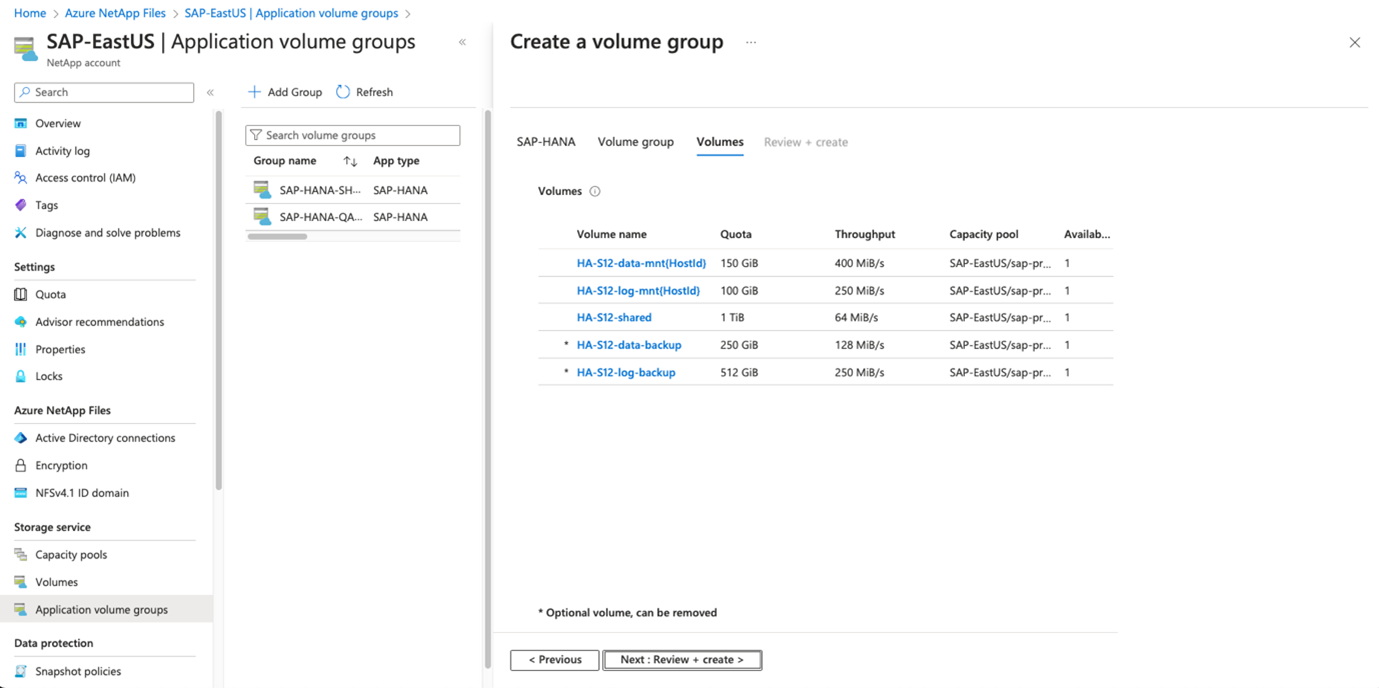Aggiungere volumi per un sistema SAP HANA come database secondario in HSR
Questo articolo descrive l'uso del gruppo di volumi dell'applicazione per aggiungere volumi per un sistema SAP HANA come database secondario nella replica di sistema HANA (HSR).
Replica di sistema HANA
La funzionalità di replica di sistema HANA (HSR) consente ai database SAP HANA di replicare in modo sincrono o asincrono da un sistema SAP HANA primario a un sistema SAP HANA secondario. HSR usa la sincronizzazione a livello di applicazione. I sistemi SAP HANA primario e secondario hanno gli stessi requisiti di archiviazione, ad eccezione delle differenze seguenti:
Sia il database primario che quello secondario di SAP HANA hanno lo stesso ID SAP (SID), ma i nomi dei volumi devono essere diversi.
Il sistema SAP HANA secondario potrebbe trovarsi in una posizione diversa, in genere una zona o un'area diversa. Di conseguenza, il gruppo di posizionamento di prossimità (PPG, set di disponibilità) è diverso.
Il diagramma seguente illustra il concetto di HSR:
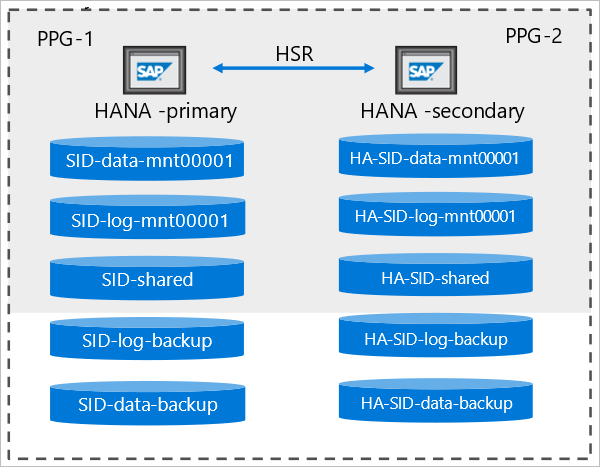
Per abilitare HSR, la configurazione del sistema SAP HANA secondario deve essere identica al sistema SAP HANA primario. Ovvero, se il sistema primario è un sistema HANA a host singolo, il sistema SAP HANA secondario deve anche essere un sistema a singolo host. Lo stesso vale per più sistemi host.
Il flusso di lavoro per la creazione di un sistema SAP HANA secondario è simile al flusso di lavoro per la creazione del sistema SAP HANA primario. Tuttavia, una differenza fondamentale è che è necessario selezionare l'opzione secondaria HSR nella scheda SAP HANA per indicare che si sta creando un sistema secondario di replica per il sistema SAP HANA.
Passaggi
Questa sezione illustra un esempio di creazione di un sistema SAP HANA a host singolo e secondario.
Importante
Le opzioni di questa procedura variano se è stata effettuata la registrazione per l’anteprima estensione 1 gruppo di volumi dell'applicazione per SAP HANA. Selezionare la scheda corretta per la configurazione. Per sfruttare i vantaggi della funzionalità, è necessario registrarsi per l'estensione 1.
Dall'account NetApp selezionare Gruppi di volumi dell’applicazione, quindi selezionare +Aggiungi gruppo. In Tipo di distribuzione, selezionare SAP HANA, quindi Avanti.
Nella scheda SAP HANA specificare le informazioni specifiche di HANA.
Importante
Assicurarsi di selezionare l'opzione HSR secondario per indicare che si sta creando un sistema secondario di replica per il sistema HANA.
ID SAP (SID):
Identificatore sistema SAP HANA a tre caratteri alfanumerici.Nome gruppo:
Nome gruppo di volumi.Memoria nodo SAP:
Questo valore definisce le dimensioni del database SAP HANA nell'host. Viene usato per calcolare le dimensioni e la velocità effettiva del volume necessarie.Sovraccarico della capacità (%):
Quando si usano snapshot per la protezione dati, è necessario pianificare una capacità aggiuntiva. Questo campo aggiungerà dimensioni aggiuntive (%) per il volume di dati.
È possibile stimare questo valore usando"change rate per day" X "number of days retention".Host singolo:
Selezionare questa opzione per un sistema a host singolo SAP HANA o il primo host di un sistema con più host. I volumi condivisi e di backup possono essere creati solo con il primo host.Host multiplo:
Selezionare questa opzione per aggiungere altri host a un sistema HANA con più host.HSR secondario:
Selezionare questa opzione per creare un database HANA che sarà un sistema secondario di replica per la replica di sistema SAP HANA (HSR).La selezione di HSR secondario attiva anche la convenzione di denominazione per il nome del gruppo di volumi che include
"-HA-"per indicare la configurazione a disponibilità elevata.
Selezionare Avanti: Gruppo di volumi per continuare.
Nella scheda Gruppo di volumi specificare le informazioni per la creazione del gruppo di volumi:
-
Gruppo di posizionamento di prossimità (PPG):
Specifica che i dati, i log e i volumi condivisi devono essere creati vicino alle macchine virtuali. -
Pool di capacità:
Tutti i volumi verranno inseriti in un singolo pool di capacità QoS manuale.
Se si desidera creare i volumi di backup log e di backup dati in un pool di capacità separato, è possibile scegliere di non aggiungere tali volumi al gruppo di volumi. -
Rete virtuale:
Specificare una rete virtuale esistente in cui sono posizionate le macchine virtuali. -
Subnet:
Specificare la subnet delegata in cui dovranno essere creati gli indirizzi IP per le esportazioni NFS. Assicurarsi di disporre di una subnet delegata con sufficienti indirizzi IP liberi.
Selezionare Avanti: Protocollo.
-
Gruppo di posizionamento di prossimità (PPG):
Nella sezione Protocolli della scheda Gruppo di volumi è possibile modificare i criteri di esportazione, che devono essere comuni a tutti i volumi.
Al termine, selezionare Avanti: Tag.
Poiché è selezionata l'opzione HSR secondario, la sezione tag della scheda Gruppo di volumi viene popolata con il tag
HSRPartnerStorageResourceId.Questo tag contrassegna l'ID risorsa volume del volume primario corrispondente nella configurazione di HSR, in modo che il volume primario possa essere identificato per ogni volume secondario che verrà creato.
Sarà possibile modificare questo tag per ogni volume.
Importante
A livello di gruppo, la compilazione del tag popola tutti i volumi nel gruppo con lo stesso ID volume. Sarà necessario modificare l'ID del volume per ogni singolo volume in un secondo momento nel flusso di lavoro o quando si aggiornano i volumi. L'uso di questo tag è facoltativo; è solo a scopo di documentazione.
Selezionare Avanti: Volumi.
Nella scheda Volumi vengono visualizzate informazioni sui volumi creati.
La convenzione di denominazione del volume include un prefisso
"HA-"per indicare che il volume appartiene al sistema secondario di un'installazione HSR.Nella scheda Volumi è possibile selezionare ogni volume per visualizzare o modificare i dettagli del volume, incluso il protocollo e il tag per il volume.
Nella sezione Tag di un volume è possibile popolare il tag
HSRPartnerStorageResourceIdcon l'ID risorsa del volume primario corrispondente. Questa azione contrassegna solo il volume primario; non convalida l'ID risorsa specificato.Selezionare Volumi per tornare alla pagina di panoramica Volumi.
Selezionare Rivedi e crea per elencare tutti i volumi che verranno creati. Selezionare Crea gruppo di volumi per avviare la creazione del gruppo di volumi.
Per aggiungere altri host HANA per un sistema SAP HANA con più host, seguire la procedura descritta in Aggiungere host a un sistema SAP HANA a più host. Assicurarsi di selezionare l'opzione HSR secondario nella scheda SAP HANA per indicare il sistema secondario di replica.
Passaggi successivi
- Informazioni sul gruppo di volumi dell'applicazione Azure NetApp Files per SAP HANA
- Requisiti e considerazioni per il gruppo di volumi dell’applicazione per SAP HANA
- Distribuire il primo host SAP HANA usando il gruppo di volumi dell'applicazione per SAP HANA.
- Aggiungere host a un sistema SAP HANA con più host usando il gruppo di volumi dell’applicazione per SAP HANA
- Aggiungere volumi per un sistema SAP HANA come sistema di ripristino di emergenza usando la replica tra aree
- Gestire i volumi in un gruppo di volumi dell'applicazione
- Eliminare un gruppo di volumi dell'applicazione
- Domande frequenti sui gruppi di volumi dell'applicazione
- Risolvere gli errori relativi al gruppo di volumi dell’applicazione